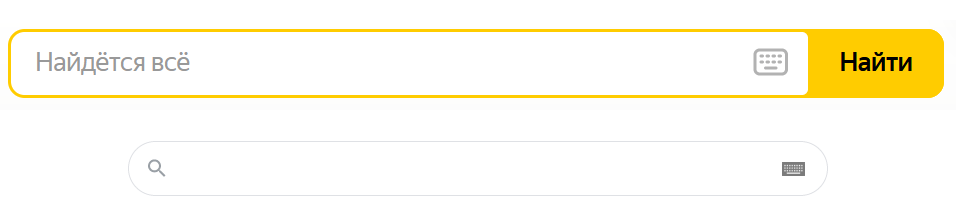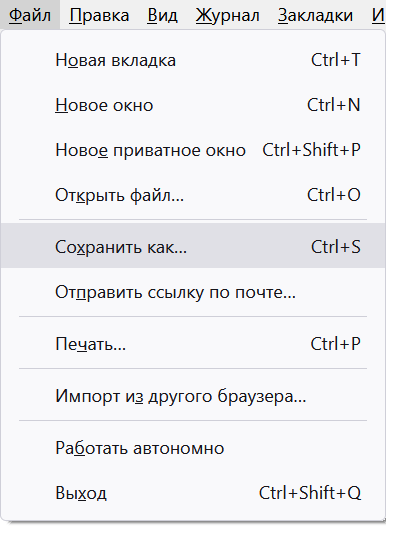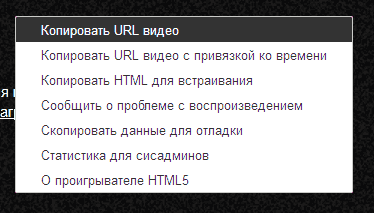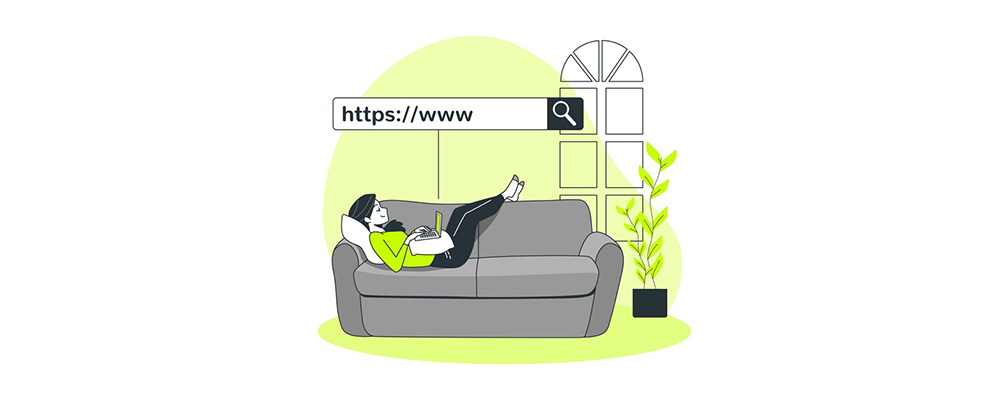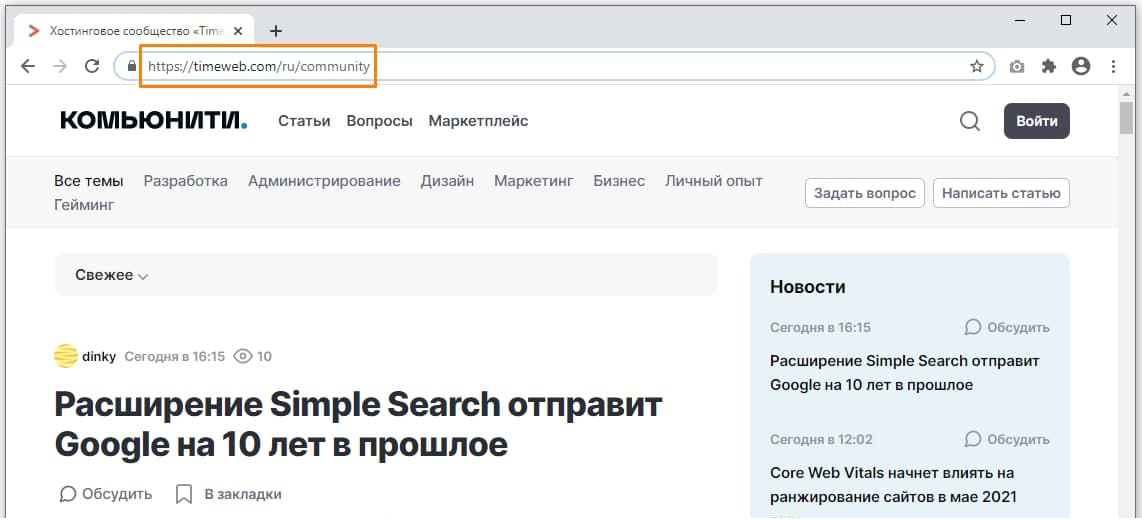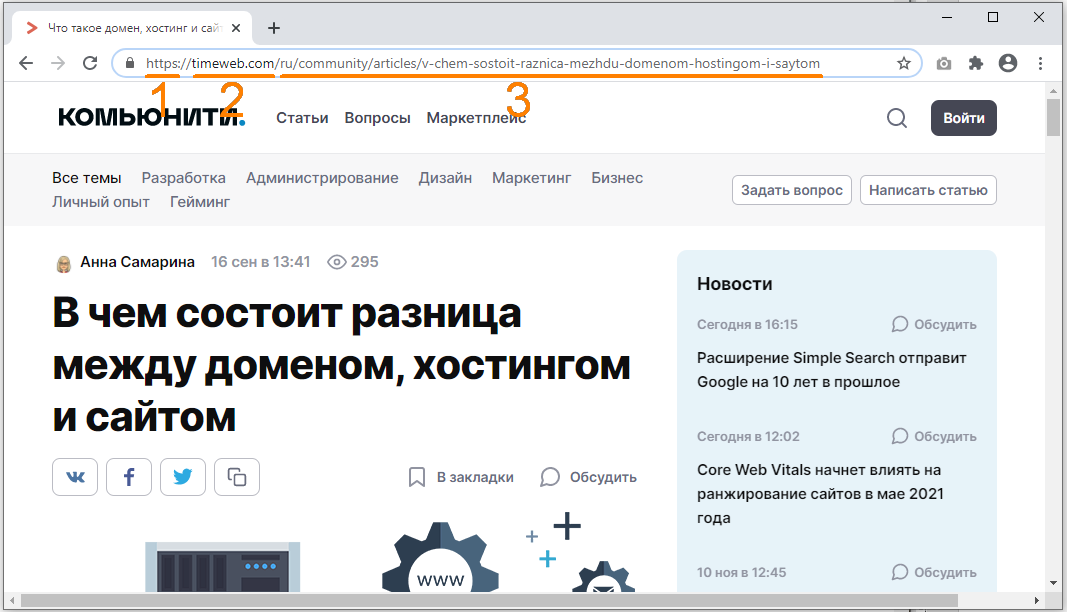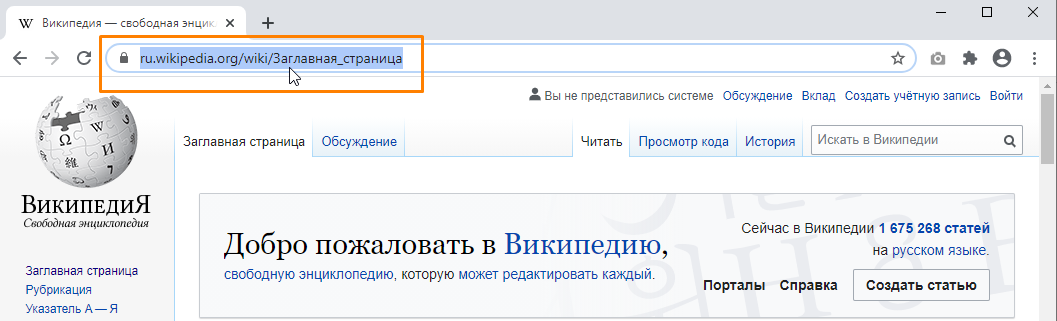Url видео что это
Что такое URL
U niform R esource L ocator переводится как «уникальный указатель ресурса», который является стандартным способом записи адресов в интернете. Любой url — единственный и неповторимый. Он представляет собой указание веб-ресурса или отдельной его страницы, по которому её можно открыть из любой точки земного шара.
URL (урл) – это уникальный адрес страницы в интернете, по которому она открывается. Состоит из букв, цифр и знаков без пробелов.
Как его узнать
Зачем вообще его знать? Например, когда нужно отправить ссылку на какую-то статью другому человеку. Или если хочется поделиться чем-то в социальной сети – заметкой, видеороликом. Ведь собственный (уникальный) адрес есть у всего, что размещается в интернете. Даже у картинки или записи в соцсети.
Между прочим, ссылка – это и есть урл: длинная и не очень понятная надпись, по которой открывается какая-то информация.
Значит, текст, который вы сейчас читаете, доступен по ссылке: neumeka.ru/url.html
Данный урл можно отправить по скайпу, опубликовать на своей страничке в социальной сети или еще где-то. Для этого по нему нужно щелкнуть правой кнопкой мыши и выбрать «Копировать».
А потом щелкнуть правой кнопкой мыши туда, куда его нужно добавить, и выбрать «Вставить».
После отправки он станет обычной ссылкой, по которой откроется эта страница.
Здесь есть два варианта. Можно скопировать ссылку на картинку через специальный пункт в меню или открыть изображение в новой вкладке и скопировать урл оттуда – из верхней строки. Ну а дальше всё так же: вставляем эту ссылку куда надо и отравляем.
Ну а дальше вставляем этот урл туда, куда нам надо. Например, в окошко для печати сообщения Вконтакте.
URL публикации в социальной сети
Бывает, нужно отправить ссылку на пост в социальной сети. Например, вы наткнулись на интересную статью в какой-то группе и хотите поделиться ею. В рамках самой соцсети можно просто сделать репост. Но иногда нужно переправить ее кому-то, кто там не зарегистрирован.
В Одноклассниках для этого нужно открыть запись, то есть щелкнуть по ней левой кнопкой мышки. А затем скопировать урл из адресной строки браузера.
Во Вконтакте и Фейсбуке по-другому: нужно нажать на дату публикации. Она написана под именем/фамилией (названием группы).
Запись откроется в полном формате. После этого точно так же копируем ее из строки браузера.
Но можно сделать и проще: правой кнопкой по дате публикации – Копировать адрес ссылки.
Копирование русских url’ов
Раньше все названия в интернете были только латинскими, то есть состояли исключительно из английских букв. Но сейчас ситуация изменилась и частенько можно встретить русский адрес или его часть. Например:
И вот с русскими частенько возникают проблемы при копировании. Точнее, копирование происходит как обычно, а вот при вставке получается абракадабра. Например, должно быть вот так: https://ru.wikipedia.org/wiki/Электронная_почта. А получилось вот что: https://ru.wikipedia.org/wiki/%D0%AD%D0%BB%D0%B5%D0%BA%D1%82%D1%80%D0%BE%D0%BD%D0%BD%D0%B0%D1%8F_%D0%BF%D0%BE%D1%87%D1%82%D0%B0
Это связано с особенностями разных браузеров – Opera, например, такие ссылки нормально копирует, а вот Google Chrome — нет.
Такая некрасивая ссылка всё равно будет открываться, но если хочется отправить ее в нормальном виде, тогда придется копировать по частям. То есть сначала выделяем название до русских букв и копируем/вставляем его.
А потом отдельно выделяем и копируем русскую часть.
Ну, и вставляем ее после английской. А только потом это все это отправляем (публикуем). Главное, чтобы между обеими частями не было пробелов, иначе адрес может не открыться.
Если урл не открывается
Бывает, при переходе по ссылке, нужная страница не открывается. Выдается ошибка 404, которая означает, что такой страницы не существует. Чаще всего это происходит из-за того, что адрес был скопирован с ошибкой. Обычно потому, что где-то в нем случайно поставлен пробел. Вот, например, такой адрес:
А по данному адресу действительно страницы нет. Ведь каждый урл уникален. Выход: убрать %20. Тогда страница будет открываться.
Но бывает, что страница не открывается так как ее действительно нет. Например, если она была удалена с сайта или у нее изменился адрес.
Структура
Разберемся, из каких частей состоит вот этот урл: https://neumeka.ru/arhiv_urokov.html
https:// – протокол передачи данных. Также бывает таким http:// и http://www. Или таким https://www.
neumeka.ru – название сайта, то есть его уникальный адрес в интернете. Может быть и русскоязычным.
Иногда удаление этих параметров не несет никаких последствий, так как адрес будет вести на одну и ту же страницу. Однако в большинстве случаев недостаток лишь одного символа приводит к ошибке 404 либо сайт будет сообщать о проблеме другим образом.
Как из Интернета скопировать текст, картинку, видео или другой файл
В статье изложена информация о порядке поиска данных в сети Интернет (текст, фото, видео и др.) и их сохранения на компьютере пользователя.
Содержание:
Поиск необходимых файлов в Интернете
Для того, чтобы скопировать что-то из Интенета, сначала его нужно найти. В одной из наших статей для начинающих уже говорилось, что вся информация в Интернете (текст, видео, фото и др.) размещается на сайтах. Для того, чтобы открыть нужный сайт, необходимо в адресную строку браузера ввести его адрес и нажать клавишу «Enter».
Если же необходимо найти в Интернете какие-то данные, но адрес сайта, на котором они размещены, не известен, нужно воспользоваться одной из поисковых систем Интернета.
Поисковые системы – это специальные программно-аппаратные комплексы, умеющие быстро составлять списки адресов сайтов, на которых содержатся необходимые пользователю данные. Достаточно лишь указать ключевое слово или словосочетание, которое должно содержаться в тексте искомого сайта.
Поисковых систем в Интернете существует как минимум больше десятка. Но наиболее эффективными в плане поиска русскоязычной информации являются Яндекс и Гугл (Google).
Каждая поисковая система представлена в Интернете специальным сайтом. Адрес сайта поисковой системы Яндекс – yandeks.ru, поисковой системы Гугл – google.ru.
Зайдя на сайт поисковой системы, можно увидеть специальное поле, в которое нужно ввести ключевое слово (или словосочетание) и нажать кнопку поиска, находящуюся рядом с этим полем ( см. рисунок ).
Через несколько секунд появится список сайтов, содержащих нужные данные (так называемая страница результатов поиска). Список этот будет представлен в виде кратких описаний найденных сайтов и гиперссылок, ведущих на них. Переходя по гиперссылкам, пользователь сможет просмотреть любой из этих сайтов и получить, таким образом, интересующие его сведения.
Некоторые особенности просмотра сайтов
Опеделенное число сайтов предоставляют хранящуюся на них информацию в полном объеме не всем пользователям, а только зарегистрированным посетителям. Это значит, что сразу после входа на сайт вы не сможете воспользоваться всеми возможностями, предоставляемыми этим сайтом.
Чтобы решить проблему необходимо пройти процедуру регистрации на сайте, нажав кнопку с соответствующей надписью. В результате вам будет выдан уникальный логин и пароль. В дальнейшем при каждом входе на сайт для снятия ограничений нужно будет вводить эти логин и пароль в специальные поля.
Процедура регистрации не сложная, занимает не более минуты и заключается в заполнении небольшой анкеты. В большинстве случаев для регистрации требуется указание в анкете работающего ящика электронной почты. После регистрации в этот ящик будет отправлено письмо с важной информацией (логин, пароль, ссылка для подтверждения регистрации или др.). О том, что такое почтовый ящик, читайте здесь.
На нашем сайте необходимость регистрации отсутсвует.
Как из Интернета скопировать текст
Текст, размещенный в Интернете, можно скопировать несколькими способами:
— открыть нужную страницу сайта;
— откроется окно, в котором в соответствующих полях нужно будет указать место для сохранения данных (жесткий диск, флешка или любое другое по усмотрению пользователя), название файла, а также его тип, и нажать кнопку «Сохранить».
Выбирая тип файла, предпочтение следует отдать одному из 2 вариантов: «веб-страница, только HTML» или «веб-страница, полностью». В первом случае в указанном пользователем месте будет создан 1 файл, содержащий только текст сохраняемой страницы, во втором – кроме текстового файла рядом с ним будет создана дополнительная папка с картинками и другими элементами, содержащимися на сохраняемой странице.
Иногда при сохранении страницы указанным выше способом возможность выбора типа файла может отсутствовать. В этом случае следует оставить значение по умолчанию («Файл PDF» или др.).
2. Скопировать текста в любой текстовый редактор и сохранить его в виде текстового файла :
— открыть нужную страницу сайта;
— выделить на ней интересующий фрагмент текста. Для выделения текста необходимо подвести указатель мышки к одному из краев текстового фрагмента, нажать левую кнопку мышки, и, не отпуская ее, переместить указатель мышки к противоположному краю текстового фрагмента. Более подробная информация о работе с мышкой доступна здесь;
— поместить выделенный фрагмент текста в буфер обмена Windows. Для этого нужно нажать клавишу «Ctrl» и, не отпуская ее, нажать клавишу «C». Визуально на экране после этого ничего не произойдет;
— когда откроется окно текстового редактора – вставить в него текст из буфера обмена Windows. Для этого нужно нажать клавишу «Ctrl» и, не отпуская ее, нажать клавишу «V» (в русской раскладке клавиша «М»);
— сохранить скопированный текст в виде отдельного текстового файла. Для этого нужно нажать клавишу «Ctrl» и, не отпуская ее, нажать клавишу «S» (в русской раскладке клавиша «Ы»).Откроется окно, в котором нужно указать место для сохранения данных, название файла, а также его тип, и нажать кнопку «Сохранить».
Как из Интернета скопировать картинку
Чтобы скопировать катринку из Интернета, нужно щелкнуть по ней правой кнопкой мышки и в открывшемся контекстном меню выбрать пункт «Сохранить изображение как…» (или с другим похожим по смыслу названием).
Откроется окно, в котором нужно будет указать место для сохранения изображения, название файла, в который оно будет сохранено, после чего нажать кнопку «Сохранить».
Бывает, что по каким-то причинам сохранить изображение указанным выше способом не удается. В этом случае из ситуации можно выйти путем создания скриншота части экрана монитора, в которой отображается интересующая картинка. Подробнее о том, что такое скриншот и как его создать, читайте в этой нашей статье.
Как из Интернета скопировать видео
Порядок сохранения видеофайлов, размещенных в сети Интернет, зависит от особенностей этих файлов.
Всё видео в Интернете условно можно разделить на 2 основных вида :
— видеофайлы, предназначенные для просмотра на локальных компьютерах, предлагаемые для скачивания точно так же, как и обычные файлы. Такое видео недоступно для просмотра непосредственно на страницах сайтов и предлагается для скачивания на локальный компьютер. Только после этого его можно будет смотреть. Порядок загрузки таких видеофайлов из Интернета ничем не отличается от загрузки файлов другого типа (см. следующий пункт этой статьи);
— онлайн-видео – видео, предназначенное для просмотра непосредственно на страницах сайтов без предварительной загрузки на локальный компьютер пользователя. Примеры такого видео можно увидеть на таких широко известных сайтах как YouTube, Megogo и др.
Онлайн-видео скопировать из Интернета достаточно сложно. Как правило, на сайтах можно смотреть видео, но никаких ссылок на его копирование вы там не найдете. Для решения проблемы потребуется использование дополнительных средств. Описание некоторых из них изложено чуть ниже.
В то же время видеохостинги, такие как YouTube и многие другие, не скрывают адреса размещенного на них видео.
Узнать адрес видео можно следующим образом:
— открыть страницу сайта, на которой размещено для просмотра онлайн-видео;
— запустить видео, дождавшись когда закончатся разные рекламные ролики и др.;
— щелкнуть правой кнопкой мышки по окошку, в котором отображается видео, и в открывшемся контекстном меню выбрать пункт «Копировать URL видео» или пункт с другим похожим названием, щелкнув по нему левой кнопкой мышки ( см. рисунок );
— должно появиться небольшое окошко с адресом видео. Этот адрес можно скопировать в буфер обмена Windows и затем вставить в любом другом месте. Порядок копирования через буфер обмена изложен в этой статье выше, в пункте о копировании текстовой информации из сети.
На сайте YouTube узнать адрес видео можно еще одним способом. Нужно открыть страницу с размещенным видео и нажать на пункт «Поделиться», размещенный под окошком с отображаемым видео. Появится строка с адресом видео.
Некоторые способы сохранения онлайн-видео на локальном компьютере:
Порядок работы с ним следующий:
— перейти на вкладку “URL Converter” ( см. рисунок ниже );
— в поле «Step 1» указать адрес видео в сети Интернет (см. выше);
— в поле «Step 2» выбрать один из форматов, в который будет преобразовано видео (формат AVI подходит в большинстве случаев);
— в поле «Step 3» указать работающий ящик электронной почты;
— нажать кнопку «Convert».
Через некоторое время на указанный вами адрес электронной почты придет письмо, в котором будет специальная гиперссылка для загрузки. Пройдя по ней, вы обычным способом (см. следующий пункт этой статьи) скачаете на локальный компьютер нужный видеофайл.
У онлайн-конвертеров есть один существенный недостаток – размер видеофайлов, сохраняемых с их помощью с Интернета, строго ограничен. В случае с zamzar.com можно скачать только видео, размер которого не превышает 100 MB. Это ограничение можно снять, но только на платной основе.
Как из Интернета скопировать программу, архив или другой файл
Кроме текста, картинок и видео, в сети Интернет есть очень много файлов других типов (разнообразные архивы, текстовые документы, программы, файлы фильмов и др.). Такие файлы обычно доступны для копирования на локальные компьютеры посетителей сайтов только в том случае, если администраторы сайтов специально создали для этого условия, а именно – разместили специальные гиперссылки для их загрузки.
Такие гиперссылки на страницах сайтов, как правило, без особого труда обнаруживаются посетителями, поскольку подписываются соответствующим образом («Скачать», «Загрузить», «Download» и др.).
Если нажать на такую гиперссылку, в большинстве случаев браузер предложит два варианта дальнейших действий ( см. изображение ):
— открыть файл при помощи программы, предназначенной для работы с файлами такого типа. В этой случае файл будет сначала скопирован на локальный компьютер и после завершения загрузки с Интернета сразу же открыт при помощи этой программы (в примере, изображенном на рисунке, загружаемый архив после загрузки будет открыт при помощи программы WinRAR);
— сохранить файл на локальный компьютер. Если выбрать этот вариант, файл будет сохранен в указанное пользователем место.
Бывает, что после нажатия на гиперссылку браузер, не предлагая никаких вариантов действий, начинает сохранять файл на запоминающее устройство компьютера. В этом случае после завершения загрузки файл можно найти в папке «Мои документы» или в папке «Загрузки» (через проводник Windows).
Все об URL: понятие, структура, виды и рекомендации по созданию
Английская аббревиатура URL расшифровывается как Uniform Resource Locator, что в переводе на русский означает «унифицированный указатель ресурса». Впервые URL стал применяться в 1990 году. Слава его изобретения принадлежит создателю Всемирной паутины — Тиму Бернерсу-Ли.
Что такое URL
Изначально УРЛ применялся для обозначения размещения файлов в Интернете, но в настоящее время используется для указания расположения почти всех веб-ресурсов. URL может обозначать путь как к веб-сайту, так и к какому-то определенному документу или изображению. Чтобы перейти к нужному сайту или файлу, пользователю нужно написать в адресной строке браузера соответствующий УРЛ. Например, URL https://timeweb.com/ru/community открывает стартовую страницу сайта хостингового сообщества «Timeweb Community».
Определить URL-адрес веб-страницы просто — он показан в адресной строке браузера. Оттуда его можно скопировать, кликнув по адресной строке правой кнопкой мыши (при этом адрес выделяется) и в контекстном меню выбрав команду «Копировать».
Чтобы скопировать адрес отдельного изображения на странице, нужно кликнуть правой кнопкой мыши по картинке и выбрать пункт «Копировать адрес изображения» или «Копировать URL картинки» (в разных браузерах название команды может отличаться).
Для копирования адреса документа в контекстном меню ведущей к нему ссылки следует выбрать команду «Копировать адрес ссылки».
Во всех случаях URL окажется в буфера обмена, откуда его можно вставить в адресную строку браузера, переслать в сообщении либо вставить в текстовый документ.
Структура URL адреса
URL-адрес, который мы видим в адресной строке браузера, состоит из нескольких частей:
В начале адреса (1) всегда указан протокол (в некоторых браузерах по умолчанию он может быть скрыт и становится виден при щелчке по адресной строке). Если мы просматриваем веб-страницу, это будет протокол передачи данных «http» или его форма «https» с поддержкой шифрования для установки безопасного соединения. Однако URL может начинаться с других обозначений, например:
После протокола (2) следует доменное имя сайта (хост) или в редких случаях его IP-адрес. Также в некоторых случаях URL-адрес может содержать номер порта, например, его можно увидеть в сетевых приложениях (выглядит это так: //example.com:8080).
Затем указывается путь к странице (3), состоящий из каталогов и подкаталогов, который, в свою очередь, включает в себя ее название.
URL также может включать параметры, которые указываются после знака «?» и разделяются символом «&». Пример адреса страницы с результатами поиска по слову «url» в поисковой системе Google:
Конечный компонент URL, который пользователь может увидеть в документах большого объема, состоящих из нескольких разделов, — это якорь, которому предшествует знак решетки «#». Часть адреса после этого знака ссылается на определенный абзац внутри страницы сайта. Пример: если на странице Википедии со статьей «URL» перейти по ссылке «Структура URL» в блоке «Содержание», унифицированный указатель ресурса в адресной строке браузера примет такой вид:
Виды URL
URL-адреса веб-страниц бывают статические и динамические.
С точки зрения SEO предпочтительнее статические ссылки, так как динамические URL имеют ряд недостатков:
Форматы URL
Транслитерация
Для обозначения названий статей обычно используют транслитерацию. Такие адреса легко читаются и понятны для восприятия пользователей.
По такому адресу сразу можно судить, какое содержимое вы увидите на странице. Поисковые системы легко распознают в подобных адресах ключевые слова, что также оказывает положительное влияние на SEO. Если в URL используется транслитерация, становится четко видна структура сайта и, чтобы попасть в нужный раздел, пользователь просто может стереть в адресной строке часть адреса.
Латиница
Латинские URL представляют собой адреса, переведенные на английский язык. Например, вместо «/novosti/» в адресе будет значиться «/news/».
Такой формат УРЛ часто используется для обозначения веб-страниц категорий и рубрик. Этот вариант считается универсальным, так как легко воспринимается пользователями и без труда обрабатывается поисковыми роботами.
Кириллические URL
Такой формат URL чаще всего применяют в кириллических доменах или когда часть адреса не очень длинная.
К их преимуществам относятся:
Однако кириллические URL имеют существенный недостаток: при копировании такого адреса и вставки его в сообщение для отправки кому-либо или вставки в текстовый редактор, вы получите непонятный набор знаков, наподобие:
Это объясняется тем, что запись URL-адресов возможна только определенными символами из разрешенного набора, а символы кириллицы в него не входят. Поэтому адрес, в котором используется кириллица, шифруется, хотя при этом ссылка все равно будет работать.
К минусам кириллических УРЛов можно отнести и трудность для восприятия зарубежными пользователями, привыкшими к латинским символам, а также сложности при чтении адресов этого формата поисковыми роботами (такие URL приходится переводить в понятный для робота вид).
Человекопонятные URL
Поисковые системы рекомендуют создавать дружественные адреса веб-страниц, по которым и пользователи, и поисковые роботы смогут судить, какая информация на этой странице находится. Например, по URL-адресу вида: www.yoursite.net/viewpage.php?page_id=23 понять это невозможно, а адрес www.yoursite.net/contact/ сразу дает представление о содержании страницы. Такие УРЛы называют человекопонятными (ЧПУ).
Кроме того, что они позволяют понять содержание веб-страницы еще до перехода по ссылке, подобные адреса имеют и другие преимущества:
При формировании ЧПУ на своем сайте следует придерживаться определенных правил:
Рекомендации по созданию URL
Соблюдайте указанные выше рекомендации, формируйте человекопонятные URL, чтобы при прочих равных условиях получить преимущество над другими сайтами.
URL адрес — что это такое и как узнать урл веб-страницы сайта, изображения или видео
Здравствуйте, уважаемые читатели блога Goldbusinessnet.com. Продолжаем изучение важнейших составляющих интернета, и на очереди у нас понятие «URL адрес» (урл по-простому), который юзеры вводят в адресную строку браузера (какой из них лучше?) в чистом виде.
И именно URL является тем базовым параметром атрибута href, с помощью которого создаются гиперссылки, входящие в состав гипертекста как основы Мировой Паутины. Благодаря урлу все пользователи получают возможность посетить нужный сайт и получить искомую информацию.
По большому счету, «URL» связан с терминами «URI» и «URN», краткое объяснение сути которых будут, безусловно, даны в соответствующем разделе настоящей публикации.
Кроме этого, разберем на наглядных примерах, из чего состоят урлы, какого вида они бывают и как находить адреса изображений, страниц сайта, видео и копировать их для своих нужд.
Что такое URL адрес и из чего он состоит?
Итак, начнем с самого начала, то есть с URI (Uniform Resource Identifier), аббревиатура которого в переводе с английского означает «Унифицированный идентификатор ресурса». Это уникальный набор символов, позволяющий идентифицировать любой ресурс в интернете: страницу вебсайта, файл, электронный почтовый ящик и т.д.
Составляющими URI являются URN (Uniform Resource Name — Унифицированное Наименование Ресурса) и URL (Uniform Resource Locator — Унифицированный Указатель Ресурса). Первый из них идентифицирует конкретный проект по его названию в пространстве имен, а второй указывает на его местоположение в интернете и обеспечивает доступ к нему посредством конкретного метода. Схематически это соотношение можно изобразить следующим образом:
URI является более общей системой идентификации. Она может включать в себя либо URN, либо URL, либо оба идентификатора вместе. То есть, URN и URL являются частными случаями URI. Попробую объяснить, что значит каждый термин, на наглядном примере из реальной жизни.
Допустим, имеется конкретный адрес (г. Нижний, ул. Верхняя, д.4, кв.15), до которого возможно добраться различными способами в зависимости от степени удаления пункта отправления. Имя владельца квартиры Василий Васильевич Пупкин.
Ну а полная информация, включающая адрес и имя находящегося по этому месту жительства человека — URI. Конечно, это в известной степени упрощенние, но зато оно помогает постичь суть без излишнего напряжения мысленных ресурсов.
Нас интересует в первую очередь унифицированный указатель, поскольку именно он является основной идентификационной системой, используемой широко на практике в глобальной сети. Поэтому далее мы и уделим основное время описанию структурных особенностей URL.
Структура УРЛ и некоторые особенности для вебмастеров
Итак, мы с вами определили в общих чертах, что же такое URL адрес. Это путь до любого файла (вебстраницы сайта, картинки, видео и др.). Начнем с простого примера. Вот как может выглядеть локатор в общем виде для одного из файлов, находящегося в определенной директории (папке):
В качестве реального примера привожу урл адрес файла, который содержит логотип этого блога:
Чуть выше я упомянул, что URL содержит не только указание на конкретное местоположение объекта в сети, но и то, каким способом можно получить к нему доступ. Так вот, протокол HTTP, стоящий в самом начале унифицированного указателя, как раз и является инструментом, который помогает открыть файл по указанному адресу в браузере.
У протокола передачи данных HTTP есть вариант HTTPS, обеспечивающий безопасное соединение и к переходу на который в последнее время склоняют вебмастеров поисковики (что, впрочем, будет благом для всех, особенно для коммерческих веб-ресурсов и проектов, где используется передача персональных данных пользователей).
Но вернемся к нашему примеру. После обозначения типа протокола «http://» (а в общем случае способа доступа, поскольку в урлах не всегда применяется протокол, но об этом ниже) идет уникальное название домена (читайте о доменных именах и о том, как их зарегистрировать). Кстати, доменное имя может быть указано и с WWW:
Тогда наблюдается присутствие в интернете двух разных ресурсов (с WWW и без) с одинаковым содержанием. С точки зрения поисковых систем это зеркала, являющиеся по своей сути дублями, которые жутко мешают продвижению проекта как в Яндексе, так и в Гугле.
К тому же, обратные ссылки, проставленные на ваш сайт с доноров, могут быть распределены в неизвестных пропорциях между зеркалами. Поэтому надо предпринять действия по определению главного домена и склейке зеркал, в том числе посредством 301-ого редиректа.
С доменным именем мы разобрались. Кстати, при создании сайта домен вашего веб-проекта будет считаться корневой папкой с точки зрения файловой структуры веб-сервера. Вследствие этого цепочку после двойного слеша можно воспринимать как последовательность вложенных друг в друга папок (их может быть несколько), где на конце урла находится нужный файл:
Этот файлик идентифицируется по названию и расширению, в нашем примере это «file.extension». Причем, расширение может быть самым различным (html, php, png и т.д.).
Но здесь надо иметь ввиду, что на веб-серверах во многих случаях используются Unix-подобные ОС, где, в отличие от Windows, расширения для файлов не являются обязательными и часто не применяются, поэтому запись «file.extension» может вполне быть принята за название файлика с точкой посередине. Эта информация нам может пригодиться в дальнейшем.
Для полноты картины нужно еще упомянуть об адресах страниц сайтов в интернете. Чаще всего встречаются урлы трех видов (ЧПУ), которые наиболее предпочтительны во всех смыслах:
Вроде бы, первый вариант больше всего отвечает разобранной нами схеме. Но в случае с URL страницы не все так однозначно. В теории это состоит следующим образом (попробую объяснить все на примере обычного блога, по-моему, он достаточно наглядный и понятный большинству).
Основываясь на приведенном мною в самом начале данного раздела статьи общем примере урла, возможно было бы рассуждать следующим образом. В соответствии с иерархией в блоге роль подпапок играют разделы (рубрики или категории) вебресурса, в которые включены отдельные вебстраницы (файлы). Ну а главная страница — это основная папка (корень сайта в файловой структуре сервера), содержащая рубрики.
При стандартных серверных настройках каждый URL, соответствующий каталогу (папке), должен заканчиваться слэшем, в этом случае обработчик «поймет», что необходимо отобразить листинг всех файлов, которые там содержатся, а не какой-то конкретный объект, поиск которого будет осуществляться, если слеша не будет (таким образом вы экономите ресурсы сервера).
В соответствии с этими рассуждениями локатор главной должен заканчиваться на «/», поскольку домен является корневой директорией:
По этой же причине такой же вид урла соответствует рубрикам сайта:
А вот статические или страницы записей выводятся в таком обличье:
Помните, чуть выше я упоминал о двух легитимных вариантах существования файлов в Unix-подобных операционных системах (с расширением и без)?
Если взять в качестве образца самый популярный в мире движок WordPress, то там все шаблоны, отвечающие за формирование различных страничек сайта (главной, рубрик, вебстраниц записей и т.д.) входят физически в одну директорию текущей темы.
Таким образом, содержание названных страниц в конечном виде существует лишь при просмотре в веб-браузере, а не физически на сервере. К слову, с файловым строением тем WP вы можете познакомиться перейдя по ссылке, этот материал даст вам дополнительные полезные сведения.
Кто привык копать глубоко и желает более подробно изучить этот архиважный аспект, отсылаю вас к очень качественному материалу, где он освещается на основе первоисточника в формате спецификации общего синтаксиса URL, и в котором красной нитью проходит утверждение, что урл вообще (вне зависимости от своего содержания) указывает на абстрактное местоположение ресурса, а не на его конкретное физическое расположение.
Более того, ни один из них не имеет сколь-нибудь заметного преимущества в глазах поисковых систем. Единственное, для обеспечения правильной индексации надо также установить 301 редирект в случае применения URL со слешем или без в конце.
Надеюсь, что предоставленная информация поможет вам определиться с настройкой урлов на своем сайте. Для проектов, работающих на WordPress, например, постоянные ссылки сайта можно легко настроить в соответствующем разделе админ-панели.
Важное замечание! Настройку ссылок желательно производить в начале создания проекта, дальнейшие изменения могут замедлить или приостановить продвижение сайта, поскольку переиндексация у поисковиков не происходит мгновенно.
Выше мы рассмотрели частные случаи различных типов локаторов, ну а общая блок-схема, демонстрирующая структуру URL, выглядит следующим образом:
Пожалуй, следует дать некоторые разъяснения по отдельным составляющим.
Схема. Как я уже отмечал выше, не всегда средством передачи данные служит протокол, хотя это наиболее распространенный вариант. Эту роль вполне может играть псевдопротокол (например, тот же mailto, являющийся средством отправки сообщения по электронной почте):
Для полноты информации вы можете ознакомиться с полным перечнем используемых схем на соответствующей страничке Википедии.
Кроме HTTP и HTTPS вебмастерами и разработчиками очень часто применяется на практике и FTP (тут об этом протоколе необходимые подробности), который очень удобен при работе с файлами своего проекта на сервере хостинга (что это такое и как купить место для сайта), если при этом воспользоваться помощью соответствующей программы (например, Файлзилла).
В таком случае для доступа к нужному файлу или папке понадобиться указать логин и пароль, а также порт (если он отличен от стандартного, применяемого по умолчанию):
Здесь в качестве хоста указано имя домена («goldbusinessnet.com»), но может быть использован и IP-адрес, идентифицирующий устройство в сети интернет (тут о взаимодействии ай-пи адресов, ДНС и доменных имен). Ну а «folder1/file.extansion» — это уточняющий URL-путь до объекта.
Для вебмастеров еще один нюанс заключается в том, что любой движок может генерировать локаторы, в которых присутствуют так называемые GET-параметры, следующие после знака «?» в конце урлов. Если их несколько (каждый может иметь свое значение), они разделяются «&»:
Страниц с такими адресами на сайте может набраться достаточное количество, причем их контент может быть тождественным с основными вебстраницами. Те, кто имеет свои блоги на Вордпрессе, могут столкнуться с ситуацией, когда наличие древовидных комментариев инициирует появление урлов с replytocom (правда, в последних версиях WP, по-моему, эта проблема уже не актуальна):
А это и есть самые настоящие дубли, большое количество которых способно существенно снизить скорость индексирования страничек, а значит, и косвенным образом замедлить продвижение веб- ресурса. Поэтому, думаю, будет уместным в этом месте дать гиперссылку, перейдя по которой вы узнаете, как бороться с самым разнообразным дублированным контентом на Вордпресс.
Если есть цель улучшить навигацию и направить посетителя не просто на нужную страницу, но в определенное место на ней, где есть искомая информация, то используют якорь (по-английски anchor), с помощью которого создаются хеш-ссылки:
К выше сказанному надо бы еще добавить, что в стандартных урлах рекомендуется использовать лимитированную выборку знаков: буквы латинского алфавита в нижнем регистре [a-z], цифры 5, точку [.], нижнее подчеркивание [_], и дефис [-].
Такие ограничения действуют со времени зарождения интернета, но с некоторых пор ввиду развития глобальной сети появилась необходимость формировать URL с применением символов национальных языков, включая русский. Такая возможность появилась, но для ее реализации требуется кодировка (encoding) любых знаков в формате ASCII, который понимают браузеры.
Кодирование и декодирование URL
Итак, после некоторых предпринятых соответствующими международными организациями усилий сайт может использовать для адресов своих страниц локаторы, включающие буквы практически любого языка. Нас интересует русский, поэтому можете проверить сие утверждение, введя в адресную строку браузера урл одной из страниц Русской Википедии:
Адрес корректно отобразится:
А после нажатия кнопки «Enter» откроется соответствующая страничка. Теперь попробуйте скопировать этот адрес в буфер обмена и вставить его в любой документ (например, в блокнот Windows). Получится такой набор:
Это и есть закодированные русские буквы, которые web-браузер автоматически преобразует в читабельный текст на кириллице. Кстати, в сети есть немало сервисов, которые предлагают быстрое кодирование и декодирование содержания URL, например, вот этот:
Конечно, для пользователей рунета гораздо более привлекательным является текст на русском, содержащийся в локаторе (кстати, и доменное имя может быть кириллическим).
Однако, формировать урлы на кириллице для страниц своего сайта я все-таки советую только в том случае, если проект имеет какие-то свои особенности, вследствие которых именно русские символы в URL будут эффективнее привлекать посетителей, особенно целевую аудиторию.
В других случаях все же оптимальнее будет применять латиницу (а для WordPress использовать плагины транслитерации для автоматического преобразования русских букв в постоянных ссылках в латинские), поскольку это исключает некоторые возможные ошибки, а поисковые системы не делают языковых предпочтений в этом аспекте при ранжировании.
Как узнать URL изображения, видео или страницы сайта?
При работе в интернете да и просто во время сёрфинга или поиска информации в сети очень часто нужно просмотреть или скопировать адрес того или иного объекта. Где же взять нужный урл на открытой в браузере веб-страничке? Что касается URL страницы сайта, то его можно подсмотреть в адресной строке:
Правда, если данные передаются по обычному протоколу HTTP, то он, скорее всего, будет скрыт. Однако, если вы выделите урл, щелкните по нему правой кнопкой мышки и скопируете, выбрав из появившегося контекстного меню нужный пункт:
То после его вставки в нужное место он будет отображаться полностью (включая протокол «http://»). В случае использования владельцами веб-ресурса HTTPS локатора, соответствующего защищенному соединению, адрес веб-страницы будет доступен в полном виде сразу же после выделения и последующего клика по нему:
С помощью того же контекстного меню можно найти и скопировать также URL нужной вам гиперссылки, содержащейся в тексте:
Иногда нужно узнать урл размещенной в web-пространстве картинки. Для этого опять используйте тот же метод:
Только имейте ввиду, что если будете «Копировать картинку», то в буфер обмена поместите не ее URL, а само изображение, которое потом можете вставить в необходимое место.
Точно также есть возможность узнать и скопировать адрес видео. Ежели находитесь, например, в пределах Ютуба на странице с видеороликом, то это делается либо из адресной строки браузера, либо в разделе «Поделиться», находящемся чуть ниже ролика:
В случае присутствия видео в контенте веб-странички его URL- адрес можно получить с похожей легкостью (достаточно щелкнуть правой кнопкой мыши прямо по плейеру):
Таким вот образом вы легко можете получать и копировать URL-адрес практически любого объекта. Кстати, контекстное меню может принимать различный вид в зависимости от применяемого веб-браузера, но суть его опций остается практически идентичной.